Fjern CryptXXX 2.0-virus (Tutorial)
CryptXXX 2.0 fjerningsguide for virus
Hva er CryptXXX 2.0 ransomware-virus?
CryptXXX 2.0 ransomware: hva kan du forvente?
Hvis du følger med på IT-nyheter har du kanskje hørt om CryptXXX-viruset. Dessverre har vi dårlige nyheter. Det har kommet tilbake i en ny form — CryptXXX 2.0 virus. Hovedeffekten til dette ransomware-programmet er at det infiserer systemet i det skjulte, lokaliserer personlige filer og koder dem. Hvis du tror at problemene ender der tar du imidlertid feil. Viruset ber om flere hundre dollar i bytte mot dataene dine. Hvis filene dine er låst bør du ikke ta forhastede beslutninger og betale pengene. Selv om du foretar transaksjonen er det ingen garanti for at de krypterte dataene blir returnerte. Derfor er det bedre å fjerne CryptXXX 2.0.
Originalversjonen av dette ransomware-programmet herjet i mars 2016. Flere tusen brukere rapporterte om at de var infiserte av viruset. Dataeksperter oppdaget linken mellom det nevnte viruset og malware-programmet Reveton. Innen kort tid klarte de heldigvis å utvikle et dekrypteringsverktøy. Når det gjelder CryptXXX 2.0 ransomware har utviklerne eliminert denne feilen. For øyeblikket finnes det med andre ord ikke noe legitimt dekrypteringsverktøy. Viruset foreslår at du kjøper Google Decrypter. Du bør imidlertid ikke la deg lure av dette og unngå å installere programvaren som viruset tilbyr. Dersom det dekrypterer filene kan det lage smutthull for andre ransomware-programmer som kan snike seg inn i PC-en din. Det finnes programmer som PhotoRec eller R-studio for gjenoppretting av data. Du bør imidlertid ikke ha for høye håp om å gjenvinne dataene.
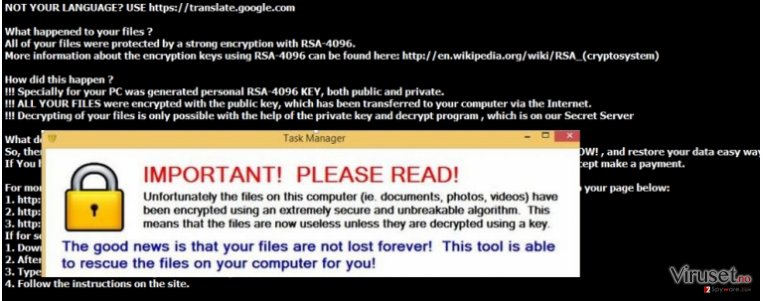
Måten CryptXXX 2.0 fungerer på
En annen oppdatering av CryptXXX 2.0 malware inkluderer muligheten til å endre eksisterende, legitime filer som rundll32.exe til svchost.exe. Senere brukes denne filen som hovedkatalysator for aktivering av viruset. Så snart viruset legger til filene 545CC72F3463.bmp, 545CC72F3463.html og 545CC72F3463.txt, ser offeret en melding med instruksjoner for hvordan betalingen skal foregå slik at filene kan bli låst opp. Når det gjelder distribusjonsmetoden spres dette viruset normalt via trojanere. Det er oppdaget at CryptXXX 2.0 er tilknyttet Bedep og Angler. En trojaner opererer normalt på egenhånd når det infiltrerer datamaskinen. Det er opprettet for å stjele personlige bankopplysninger og ødelegge operativsystemet. I tillegg har trojanere blitt populære verktøy for å spre ransomware. Siden malware-programmet har evnen til å forkle seg selv og komme seg inn i systemet uten å bli oppdaget, skjuler hackere ransomware i det. For å fjerne CryptXXX 2.0 og tilknyttede trojanere trenger du et kraftig antispyware-program, som for eksempel FortectIntego.
Fjerning av CryptXXX 2.0
Denne malware-trusselen er av IT-eksperter karakterisert som kompleks. Den mest effektive løsningen for å eliminere CryptoXXX 2.0-viruset er derfor å skanne systemet ved å bruke et sikkerhetsprogram. Antispyware-programmer er spesielt utviklet for å eliminere ransomware og mindre virtuelle trusler. Hvis du føler deg trygg nok kan du prøve manuelle instruksjoner for å fjerne CryptXXX 2.0. Ikke glem å være veldig oppmerksom ved utførelsen av alle stegene. Etter at viruset er eliminert bør du vurdere lagringsalternativene dine. Du kan enten lagre data på PC-en din eller utføre jevnlige sikkerhetskopiering på USB-pinner eller DVD-er.
Manuell CryptXXX 2.0 fjerningsguide for virus
Ransomware: manuell fjerning av ransomware i sikkerhetsmodus
Viktig! →
Manuell fjerning kan være for komplisert for vanlige databrukere. Det krever avansert IT-kunnskap å utføre det riktig (hvis viktige systemfiler blir fjernet eller skadet, kan det føre til uopprettelig skade på Windows-systemet). I tillegg kan det ta flere timer å utføre. Derfor anbefaler vi på det sterkeste at du bruker den automatiske metoden som beskrevet ovenfor.
Steg 1. Åpne sikkerhetsmodus med nettverkstilkobling
Manuell fjerning av malware bør utføres i sikkerhetsmodus.
Windows 7/Vista/XP
- Klikk på Start > På/Av > Start på nytt > OK.
- Når datamaskinen din starter opp, trykker du på F8-knappen (hvis dette ikke fungerer, prøv F2, F12, Del – det avhenger av hovedkortet ditt) flere ganger helt til du ser vinduet for avansert oppstart.
- Velg Sikkerhetsmodus med nettverkstilkobling fra listen.

Windows 10 / Windows 8
- Høyreklikk Start-knappen og velg Innstillinger.

- Bla nedover og velg Oppdatering og sikkerhet.

- I menyen til venstre velger du Gjenoppretting.
- Bla nedover til Avansert oppstart.
- Klikk på Start på nytt nå.

- Velg Feilsøking.

- Gå til Avanserte alternativer.

- Velg Oppstartsinnstillinger.

- Klikk på Start på nytt.
- Trykk 5 eller klikk på 5) Aktiver sikkerhetsmodus med nettverkstilkobling.

Steg 2. Slå av mistenkelige prosesser
Windows' oppgavebehandler er et nyttig verktøy som viser alle prosesser som kjører i bakgrunnen. Hvis det dukker opp malware-prosesser her, må de avsluttes:
- Trykk på Ctrl + Shift + Esc på tastaturet for å åpne oppgavebehandleren.
- Klikk på Detaljer.

- Bla nedover til Bakgrunnsprosesser og se etter mistenkelige oppføringer.
- Høyreklikk og velg Åpne filplassering.

- Gå tilbake til prosessen, høyreklikk og velg Avslutt oppgave.

- Slett innholdet i den ondsinnede mappen.
Steg 3. Sjekk oppstartsprogrammer
- Trykk Ctrl + Shift + Esc på tastaturet for å åpne Windows oppgavebehandler.
- Gå til fanen Oppstart.
- Høyreklikk det mistenkelige programmet og klikk på Deaktiver.

Steg 4. Slett virusfiler
Malware-relaterte filer kan dukke opp på flere ulike steder på datamaskinen din. Her er instruksjoner som kan hjelpe deg med å finne dem:
- Skriv Diskopprydding i Windows' søkefelt og trykk på Enter.

- Velg stasjonen du ønsker å rense (C: er som regel hovedstasjonen, og det er sannsynligvis her du finner ondsinnede filer).
- Bla gjennom Filer som skal slettes-listen og velg følgende:
Midlertidige Internett-filer
Nedlastinger
Papirkurv
Midlertidige filer - Velg Rydd opp i systemfiler.

- Du kan også se etter andre ondsinnede filer som skjuler seg i følgende mapper (angi disse oppføringene i Windows-søkefeltet og trykk på Enter):
%AppData%
%LocalAppData%
%ProgramData%
%WinDir%
Etter at du er ferdig, starter du PC-en på nytt i normalmodus.
Fjern CryptXXX 2.0 ved hjelp av System Restore
-
Steg 1: Start datamaskinen på nytt i Safe Mode with Command Prompt
Windows 7 / Vista / XP- Klikk Start → Shutdown → Restart → OK.
- Når datamaskinen blir aktiv, trykker du F8 gjentatte ganger helt til du ser Advanced Boot Options-vinduet.
-
Velg Command Prompt fra listen

Windows 10 / Windows 8- Trykk Power-knappen i Windows innloggingsskjermen. Trykk og hold nede Shift, som er på tastaturet, og klikk Restart..
- Velg deretter Troubleshoot → Advanced options → Startup Settings og trykk Restart.
-
Så snart datamaskinen din blir aktiv, velger du Enable Safe Mode with Command Prompt i Startup Settings-vinduet.

-
Steg 2: Gjenopprett systemfilene og innstillingene
-
Så snart Command Prompt-vinduet dukker opp, angir du cd restore og klikker Enter.

-
Skriv inn rstrui.exe og trykk Enter igjen..

-
Når et nytt vindu dukker opp, klikker du Next og velger et gjennopprettingspunkt før infiltreringen av CryptXXX 2.0. Etter å ha gjort dette, klikker du på Next.


-
Klikk Yes for å starte systemgjenoppretting.

-
Så snart Command Prompt-vinduet dukker opp, angir du cd restore og klikker Enter.
Til slutt bør du alltid tenke på beskyttelse mot crypto-ransomware. For å beskytte datamaskinen din mot CryptXXX 2.0 og annet ransomware bør du benytte en vel ansett anti-spionvare, som FortectIntego, SpyHunter 5Combo Cleaner eller Malwarebytes.
Anbefalt for deg
Ikke la myndighetene spionere på deg
Myndighetene har en tendens til å spore brukerdata og spionere på innbyggerne sine, og dette er noe du bør ha i bakhodet. Vi anbefaler dessuten at du leser mer om tvilsom praksis for datainnhenting. Sørg for anonymitet på nettet, og unngå sporing eller spionering.
Du kan velge en helt annen lokasjon når du er på nettet, og få tilgang til alt innhold uten å bli stanset av geografiske begrensninger. Du kan surfe helt trygt på nettet uten risiko for å bli hacket ved bruk av et Private Internet Access VPN.
Kontroller informasjonen som er tilgjengelig for myndigheter og andre parter, og surf på nettet uten å bli spionert på. Selv om du ikke er involvert i ulovlige aktiviteter eller stoler på tjenestene og plattformene du bruker, bør du være forsiktig og ta forholdsregler ved å bruke en VPN-tjeneste.
Sikkerhetskopier filer til senere, i tilfelle malware-angrep
Programvareproblemer skapt av malware eller direkte datatap på grunn av kryptering kan føre til problemer eller permanent skade på enheten din. Når du har oppdaterte sikkerhetskopier, kan du enkelt gjenopprette filene dine etter slike hendelser. Det er nødvendig å oppdatere sikkerhetskopiene dine etter eventuelle endringer på enheten. På denne måten kan du starte på nytt fra der du var da du mistet data på grunn av malware-angrep, problemer med enheten eller annet.
Når du har tidligere versjoner av alle viktige dokumenter eller prosjekter, kan du unngå mye frustrasjon og store problemer. Sikkerhetskopier er praktisk når malware dukker opp ut av det blå. Bruk Data Recovery Pro for å gjenopprette systemet ditt.







